Volume iPhone turun secara otomatis [diselesaikan]
![Volume iPhone turun secara otomatis [diselesaikan]](https://ilinuxgeek.com/storage/img/images/iphone-volume-goes-down-automatically-[solved]_11.png)
- 3481
- 393
- Hector Kuhic
Banyak pengguna iPhone telah melaporkan bahwa volume iPhone mereka turun secara otomatis dan ini menyebabkan masalah bagi mereka. Mereka tidak dapat mendengar nada dering atau volume video apa pun yang diputar di iPhone mereka.
Ada kemungkinan tertentu untuk memiliki masalah ini di iPhone Anda dan beberapa di antaranya disebutkan di bawah ini.
- iPhone mungkin tidak diperbarui
- Beberapa kesalahan teknis di dalam iPhone
- Ini bisa karena pembatalan kebisingan yang aktif di iPhone
- Mode diam atau jangan ganggu mode
- iPhone mungkin terhubung ke perangkat Bluetooth
- case iPhone mungkin terlalu ketat menyebabkan tekanan pada tombol volume
Jika Anda mencari cara untuk menyelesaikan masalah ini di iPhone Anda, berikut adalah beberapa perbaikan terbaik yang dijelaskan di bawah ini dalam posting ini.
Daftar isi
- Perbaiki 1 - Matikan Ubah dengan Opsi Tombol di iPhone Anda
- Fix 2 - Nonaktifkan Fitur Pengurangan Suara Keras
- Perbaiki 3 - Putuskan sambungan perangkat Bluetooth yang terhubung ke iPhone Anda
- Perbaiki 4 - matikan jangan ganggu mode
- Fix 5 - Nonaktifkan fitur Sounds Latar Belakang
- Perbaikan tambahan
Perbaiki 1 - Matikan Ubah dengan Opsi Tombol di iPhone Anda
Langkah 1: Luncurkan Pengaturan Aplikasi di iPhone Anda Pertama -tama.
Langkah 2: Setelah Pengaturan Aplikasi akan diluncurkan, silakan klik Suara & Haptics opsi dari Pengaturan Daftar menu seperti yang ditunjukkan pada tangkapan layar di bawah ini.
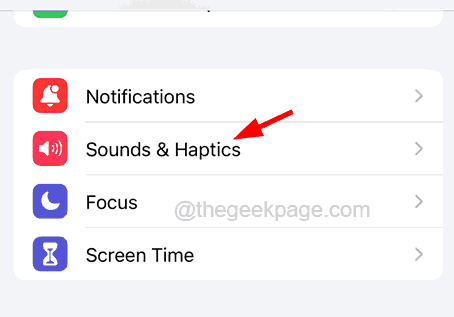
Langkah 3: Di halaman Sounds & Haptics, klik Ubah dengan tombol sakelar sakelar untuk mengubahnya mati seperti yang ditunjukkan di bawah ini.
Langkah 4: Anda juga dapat mengubah Nada dering dan volume peringatan dengan memindahkan slider ke kiri atau kanan.
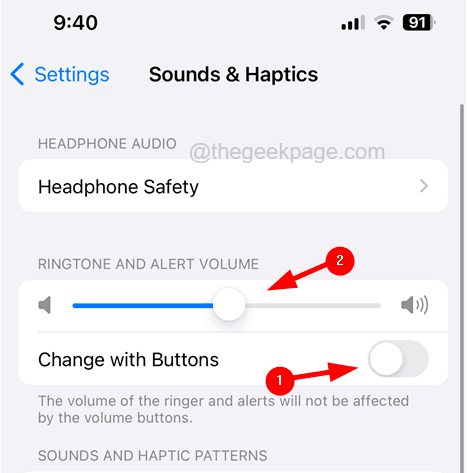
Fix 2 - Nonaktifkan Fitur Pengurangan Suara Keras
Langkah 1: Pergi ke Pengaturan Aplikasi di iPhone Anda.
Langkah 2: Kemudian pindah ke Suara & Haptics Opsi dari menu Pengaturan.
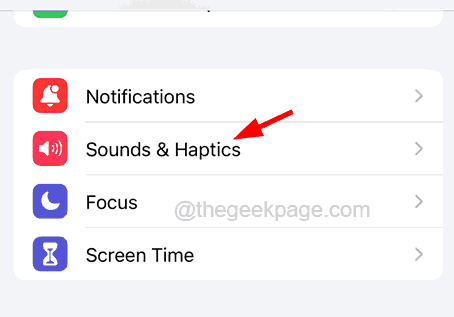
Langkah 3: Sekarang pilih Keamanan headphone Opsi dengan mengkliknya seperti yang ditunjukkan pada gambar di bawah ini.
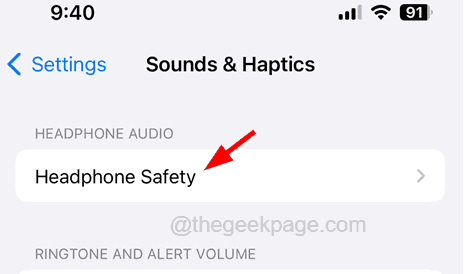
Langkah 4: Setelah itu, nonaktifkan Kurangi dengan keras Suara opsi dengan mengetuk sakelar sakelar seperti yang ditunjukkan.

Perbaiki 3 - Putuskan sambungan perangkat Bluetooth yang terhubung ke iPhone Anda
Terkadang, Anda mungkin tidak dapat mendengar suara atau volume apa pun karena diputar pada beberapa perangkat audio Bluetooth seperti AirPods, dll. terhubung ke iPhone Anda.
Langkah 1: Buka Pengaturan Halaman di iPhone Anda terlebih dahulu.
Langkah 2: Klik pada Bluetooth Opsi dari halaman Pengaturan.
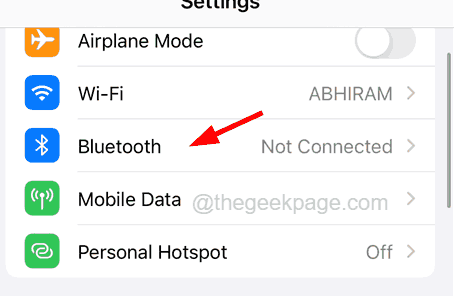
Langkah 3: Sekarang matikan Bluetooth Opsi dengan Mengalir Saklarnya Seperti yang Ditunjukkan Di Bawah Ini.
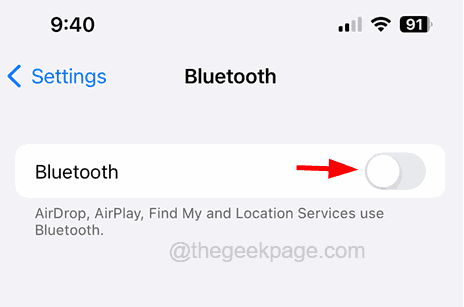
Perbaiki 4 - matikan jangan ganggu mode
Langkah 1: Pergi ke Pusat Kontrol Layar di iPhone Anda terlebih dahulu dengan menggesekkan layar iPhone dari sisi kanan atas.
Langkah 2: Setelah layar Pusat Kontrol terbuka, klik pada Fokus opsi seperti yang ditunjukkan di bawah ini.
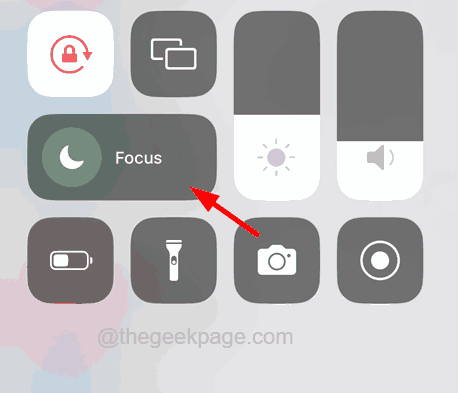
Langkah 3: Setelah itu, pastikan Jangan ganggu Opsi tidak diaktifkan dan jika diaktifkan, silakan klik untuk menonaktifkannya.
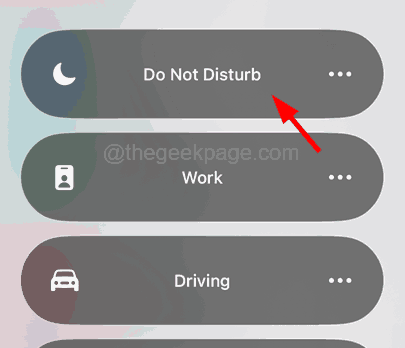
Fix 5 - Nonaktifkan fitur Sounds Latar Belakang
Langkah 1: Untuk memulai, Anda perlu meluncurkan Pengaturan Aplikasi dari layar beranda iPhone Anda.
Langkah 2: Setelah halaman Pengaturan terbuka, klik pada Aksesibilitas Opsi dari daftar menu Pengaturan.
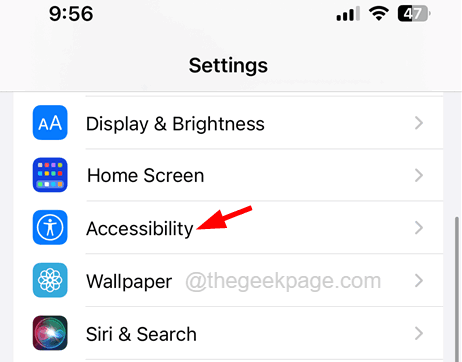
Langkah 3: Gulir ke bawah ke bagian pendengaran dan klik pada Audio/Visual opsi seperti yang ditunjukkan di bawah ini.
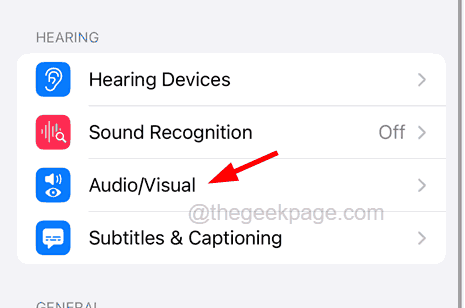
Langkah 4: Pada halaman audio/visual, klik Suara latar belakang pilihan.
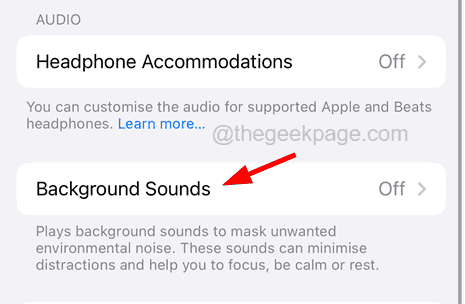
Langkah 5: Sekarang matikan itu Suara latar belakang fitur dengan mengetuknya tombol sakelar seperti yang ditunjukkan pada tangkapan layar di bawah ini.
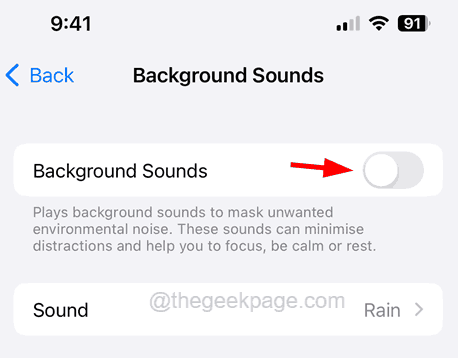
Perbaikan tambahan
- Terkadang masalah semacam ini terjadi karena gangguan teknis internal dan ini dapat diperbaiki dengan memulai kembali iPhone sekali.
- Coba perbarui iPhone Anda jika belum selesai karena Apple merilis pembaruan setelah mengerjakan umpan balik dan bug yang diterima oleh pengguna iPhone.
- case penutup iPhone juga bisa menjadi alasan di balik masalah ini. Saat casing iPhone Anda cocok terlalu ketat di iPhone, itu dapat membuat tekanan pada tombol volume di sisi iPhone. Ini pada gilirannya menekan tombol volume yang menurunkan volume iPhone secara otomatis. Jadi coba ganti case iPhone dengan yang lebih cocok.
- « Beberapa aplikasi tidak berfungsi pada wifi tetapi tidak pada data seluler di iPhone [diselesaikan]
- Tidak dapat terhubung ke kesalahan app store di iPhone [Solved] »

